
Pokud máte přístup k internetu, pravděpodobně máte směrovač - a váš směrovač má své vlastní obrazovky nastavení plné možností. Každý by měl vědět, jak používat webové rozhraní svého routeru, i když jen ke konfiguraci nastavení zabezpečení Wi-Fi.
Některé z možností, které na routeru najdete, zahrnují rodičovskou kontrolu, časové limity připojení k internetu a stavové stránky, které ukazují, kdo je připojen k vašim sítím Wi-Fi. Tyto možnosti jsou užitečné pro správu domácí sítě.
Přístup k webovému rozhraní routeru
Nejprve budete muset přistoupit k rozhraní nastavení routeru prostřednictvím webového prohlížeče. Směrovače jsou již připojeny k vaší síti, takže mohou svá nastavení zpřístupnit na jakémkoli místním síťovém zařízení poskytnutím rozhraní, ke kterému můžete přistupovat prostřednictvím webového prohlížeče.
Je to stejně jednoduché jako připojení adresy IP routeru do adresního řádku webového prohlížeče a stisknutí klávesy Enter. Pokud máte příručku k routeru, najdete v příručce výchozí adresu IP routeru.
Pokud nemáte po ruce příručku k routeru nebo číslo modelu, stále existuje snadný způsob, jak najít webové rozhraní routeru. Ve Windows otevřete Ovládací panely a v části Síť a internet klikněte na Zobrazit stav sítě a úkoly. Klikněte na název vašeho síťového připojení.
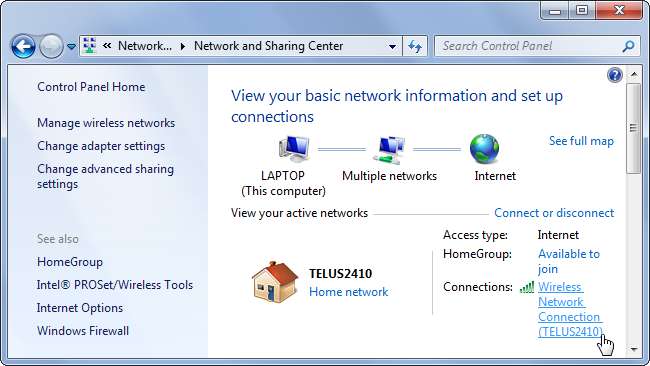
Klikněte na tlačítko Podrobnosti v okně Stav a podívejte se na adresu napravo od „Výchozí brána IPv4“. Váš router funguje jako síťová brána, takže by to měla být adresa IP vašeho routeru.
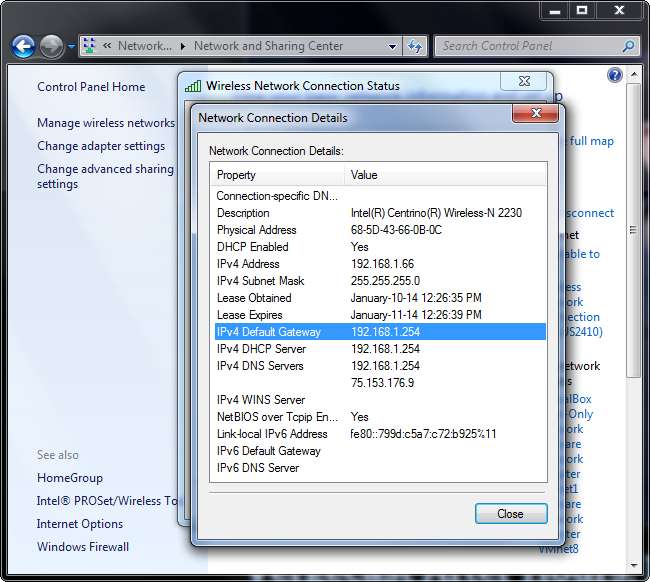
Připojte tuto IP adresu do adresního řádku webového prohlížeče a stiskněte klávesu Enter pro přístup k webovému rozhraní.
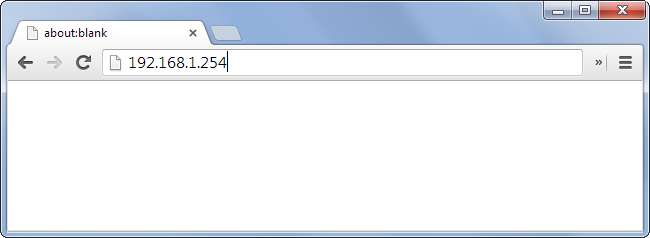
Přihlášení
Nyní jste úspěšně vstoupili do webového rozhraní routeru a měli byste ho vidět ve webovém prohlížeči. Každý výrobce směrovačů vytváří vlastní rozhraní a mohou se u jednotlivých modelů směrovačů dokonce lišit. Rozhraní vašeho routeru bude vypadat jinak než na níže uvedených screenshotech, ale koncepty by měly být stejné.
V závislosti na vašem routeru můžete být okamžitě konfrontováni s přihlašovací obrazovkou nebo vám může být povoleno nejprve zobrazit některé informace o stavu. V každém případě se před provedením jakýchkoli změn nastavení budete muset přihlásit pomocí příslušného uživatelského jména a hesla. To zabrání ostatním lidem ve vaší síti, aby mohli změnit nastavení bez vašeho svolení. Můžete dokonce nastavit vlastní heslo, aby se kromě vás mohl přihlásit a změnit tato nastavení.
Chcete-li pokračovat, budete potřebovat znát uživatelské jméno a heslo svého routeru. Pokud je neznáte, podívejte se do příručky k routeru nebo si přečtěte web jako routerpasswords.com , který uvádí výchozí uživatelská jména a hesla pro mnoho různých směrovačů. Chcete-li zjistit tyto informace, musíte znát číslo modelu routeru.
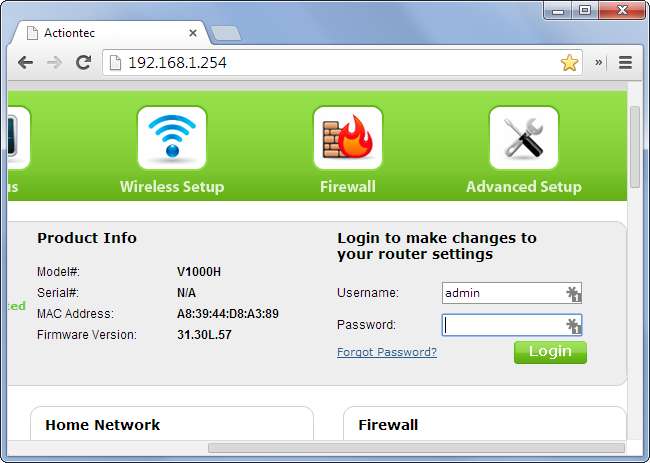
PŘÍBUZNÝ: Jak přistupovat k routeru, pokud zapomenete heslo
Pokud jste na routeru nastavili vlastní heslo a nepamatujete si ho, můžete heslo resetovat a získat přístup. Použijte resetovací tlačítko routeru obnovit své vlastní heslo - a všechna ostatní nastavení - na výchozí tovární nastavení. K tomu budete potřebovat fyzický přístup k routeru.
Konfigurace routeru
Nyní jste přihlášeni do webového rozhraní routeru, abyste mohli přistupovat a měnit nastavení routeru. Kliknutím ze stránky na stránku změníte nastavení, nezapomeňte však po změně nastavení kliknout na tlačítko Použít nebo Uložit na každé stránce, aby se změny uplatnily.
Například pokud chcete změnit nastavení Wi-Fi a nastavit vlastní název sítě, přístupové heslo atd., Pravděpodobně tyto možnosti najdete v části Nastavení Wi-Fi nebo Bezdrátové připojení.
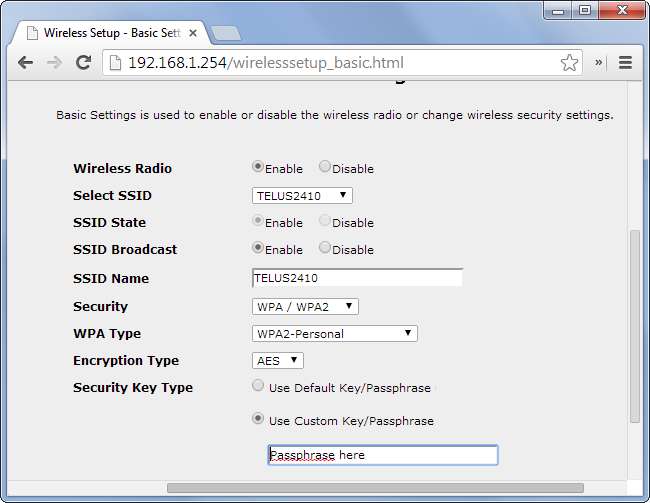
Chcete-li uzamknout nastavení routeru a zabránit jiným lidem ve změně, podívejte se na možnost Heslo. Naleznete to v části Upřesnit> Heslo. Zde můžete nastavit nové heslo, aby ostatní lidé nemohli změnit vaše vlastní nastavení.
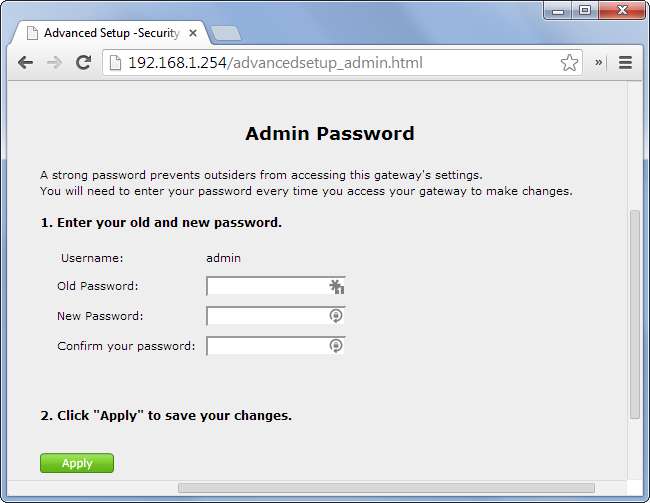
PŘÍBUZNÝ: 10 užitečných možností, které můžete konfigurovat ve webovém rozhraní routeru
Neváhejte kliknout a podívat se na funkce, které váš router nabízí. Můžete zvážit povolení rodičovská kontrola , nastavení časových limitů k omezení používání internetu během určitých hodin, nastavení vlastního serveru DNS a provedení řady dalších vylepšení. Pokud vás zajímají další věci, které můžete s routerem dělat, vyzkoušejte to náš seznam užitečných možností, které můžete najít pohřbené ve webovém rozhraní vašeho routeru .
Mějte na paměti, že ne každý směrovač bude mít všechny funkce a různé směrovače mají různá rozložení, takže nastavení se může objevit jinde v rozhraní. Použijte funkce nápovědy zabudované do rozhraní vašeho routeru nebo si přečtěte jeho příručku, kde najdete další informace o tom, co přesně dané nastavení dělá. Obecně si můžete stáhnout příručky ve formátu PDF z webu výrobce routeru, takže pro získání těchto informací ve skutečnosti nemusíte vykopávat žádné staré krabice nebo papíry.

Na routeru najdete také zajímavé informace o stavu. Odtud byste například měli vidět seznam počítačů a zařízení připojených k vaší síti Wi-Fi. Jen hledá stránku Stav - tyto informace mohou být na obecné stránce Stav nebo na stránce Stav Wi-Fi.

Jakmile zjistíte IP adresu a heslo routeru, můžete vytvořit záložku a možná dokonce uložit heslo do svého prohlížeče. Pokud budete někdy potřebovat provést další změny, můžete se v budoucnu rychle dostat k webovému rozhraní routeru.
Kredit obrázku: Andy Melton na Flickru







